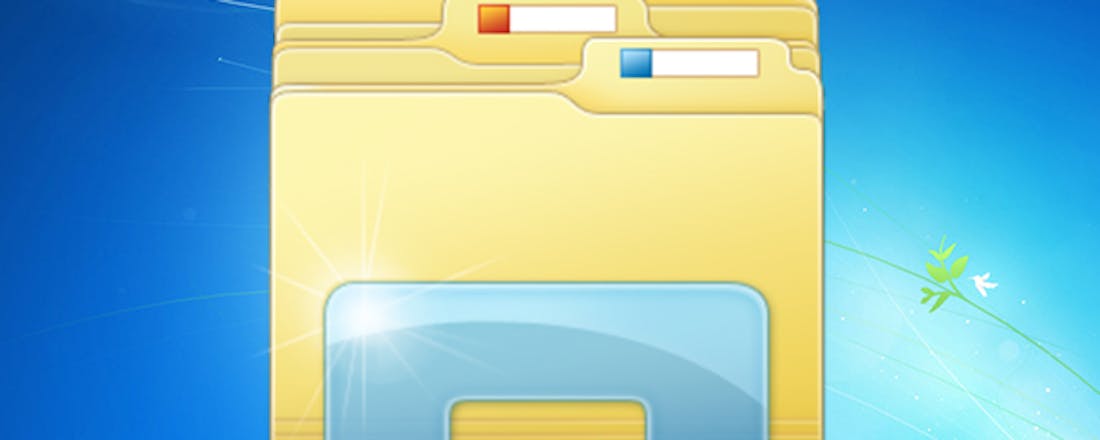Geheimen van Windows Verkenner ontrafeld
De Verkenner van Windows 11 heeft een subtiele update gekregen. Hierdoor kun je deze bestandsbeheerder net wat beter naar je hand zetten. Omdat het slechts om verfijningen gaat, is de kans groot dat je de update niet eens hebt gemerkt. ID.nl brengt je op de hoogte.
In dit artikel nemen we je mee in de kleine wijzigingen die Verkenner in Windows 11 heeft ondergaan. Het gaat om:
- De mogelijkheid OneDrive-bestanden te verbergen
- De optie selectievakjes te gebruiken als je meerdere bestanden wilt selecteren
- De functie bestanden te groeperen op bestandstype
Ook interessant: Quick fix: Geef je Windows-mappen een kleurtje
Stap 1: Verberg OneDrive-bestanden
De meeste Windows-gebruikers hebben een OneDrive- of Microsoft 365-account aan Windows gekoppeld. Dat betekent dat ze in Windows 11 ook de OneDrive-bestanden in de lijst met Recente bestanden terugvinden. Het is immers de bedoeling dat deze bestanden in de Microsoft-cloud net zo toegankelijk zijn als de bestanden op de harde schijf van je computer. Wil je die twee werelden toch gescheiden houden en wil je hier uitsluitend de bestanden zien die op de pc zelf zijn opgeslagen, dan krijg je dat als volgt voor elkaar: open Windows Verkenner en klik op de drie puntjes rechtsboven. Daar selecteer je de Opties. In het tabblad Algemeen zet je bij de groep Privacy de optie Bestanden van Office.com weergeven uit.
Voortaan zullen de bestanden op OneDrive niet meer in de lijst Recente bestanden voorkomen.
Opslagruimte tekort?
Een grotere harde schijf kan je weer op weg helpenStap 2: Selectievakjes
Uiteraard weet je dat je meerdere bestanden tegelijk kunt selecteren door de Ctrl-toets in te drukken om de selectiegroep met iedere muisklik uit te breiden. Voortaan kun je in Windows Verkenner ook selectievakjes toevoegen, zodat je nog makkelijker meerdere bestanden tegelijk kunt kiezen zonder de Ctrl-toets in te drukken. Klik in de functiebalk op Weergeven. Daarna selecteer je in de lijst de optie Weergeven, en daar kun je de Selectievakjes voor items activeren.
Maak het je makkelijk en activeer de selectievakjes.
Stap 3: Groeperen
Wil je in een map met heel veel bestanden een rekenblad of presentatie terugvinden, maar weet je niet meer hoe dat bestand heet? Sorteer je bestanden in Verkenner dan op bestandstype. Op die manier zie je bijvoorbeeld meteen alle jpeg-bestanden, alle Word-bestanden en alle PowerPoint-bestanden onder elkaar. Dat maakt het zoeken veel eenvoudiger. Deze functie heet Groeperen en vind je door in de functiebalk op Sorteren te klikken. Daarna ga je naar Groeperen op en kun je verschillende criteria kiezen. Klik bijvoorbeeld op Type om de bestanden volgens bestandsindeling te groeperen. Gaat het om foto’s, dan kun je zelfs op Afmetingen en Waardering sorteren. Als je de standaard bestandsweergave van Windows wilt herstellen, dan gebruik je de optie Gewijzigd op.
Je kunt op bestandstype groeperen.